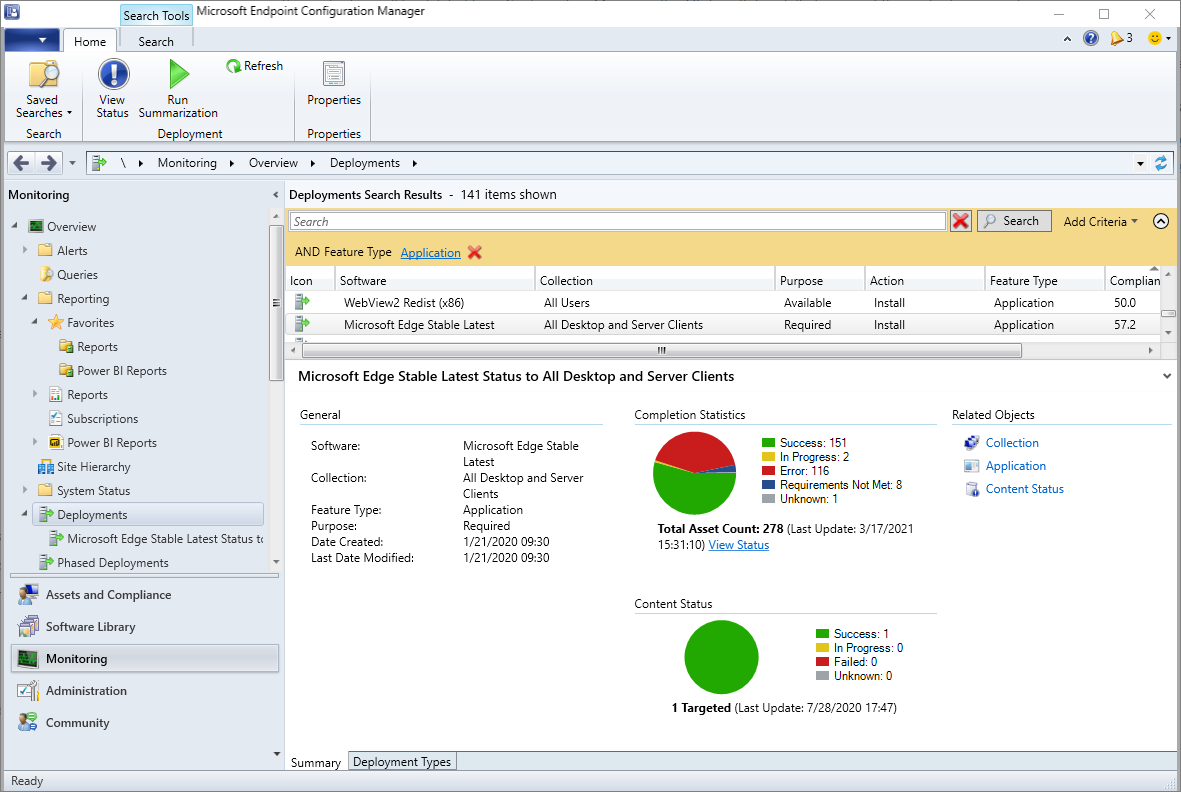Configuration Manager 콘솔에서 애플리케이션 모니터링
적용 대상: Configuration Manager(현재 분기)
Configuration Manager의 애플리케이션은 사용자 및 디바이스에 대한 마지막 애플리케이션 배포 상태를 추적할 수 있는 상태 기반 모니터링을 지원합니다. 이러한 상태 메시지는 개별 디바이스에 대한 정보를 표시합니다. 예를 들어 애플리케이션이 사용자 컬렉션에 배포되는 경우 Configuration Manager 콘솔에서 배포의 준수 상태 및 배포 목적을 볼 수 있습니다.
Configuration Manager 콘솔에서 모니터링 작업 영역을 사용하거나 보고서를 사용하여 애플리케이션 배포를 모니터링합니다.
규정 준수 상태 정보
애플리케이션 배포 상태에는 다음 준수 상태 중 하나가 있습니다.
성공: 클라이언트가 애플리케이션을 성공적으로 배포했거나 이미 배포되었습니다. 배포는 애플리케이션을 설치하거나 제거할 수 있습니다.
진행 중: 클라이언트가 현재 애플리케이션 배포를 실행하고 있습니다.
알 수 없음: Configuration Manager에서 애플리케이션 배포 상태를 확인할 수 없습니다. 이 상태는 사용 가능한 목적으로 배포에 적용되지 않습니다. 일반적으로 콘솔은 사이트에서 클라이언트로부터 상태 메시지를 아직 받지 못한 경우 이 상태를 표시합니다.
요구 사항이 충족되지 않음: 클라이언트가 종속성 또는 요구 사항 규칙을 준수하지 않아 애플리케이션 배포를 실행하지 않았습니다. 예를 들어 디바이스의 OS는 적용되지 않습니다.
오류: 오류로 인해 클라이언트가 애플리케이션을 배포하지 못했습니다.
각 규정 준수 상태에 대해 이 범주의 사용자 및 디바이스 수와 같은 추가 정보를 볼 수 있습니다. 규정 준수 상태에는 하위 범주도 포함됩니다. 예를 들어 오류 준수 상태에는 다음 하위 범주가 포함됩니다.
요구 사항 평가 오류
콘텐츠 관련 오류
설치 오류
애플리케이션 배포에 둘 이상의 준수 상태가 적용되는 경우 가장 낮은 규정 준수를 나타내는 집계 상태를 볼 수 있습니다. 예:
사용자가 두 디바이스에 로그인합니다. 애플리케이션이 한 디바이스에 성공적으로 설치되었지만 다른 디바이스에 설치되지 않습니다. 이 사용자에 대한 애플리케이션의 집계 배포 상태는 오류로 표시됩니다.
컴퓨터에 로그인하는 모든 사용자에게 애플리케이션을 배포합니다. Configuration Manager는 해당 컴퓨터에 대한 여러 배포 결과를 표시합니다. 배포 중 하나가 실패하면 컴퓨터의 집계 배포 상태가 오류로 표시됩니다.
이러한 하위 범주를 사용하여 애플리케이션 배포와 관련된 중요한 문제를 신속하게 식별할 수 있습니다. 준수 상태의 특정 하위 범주에 속하는 디바이스에 대한 추가 정보를 볼 수도 있습니다.
애플리케이션 모니터링 보고서
Configuration Manager의 애플리케이션 관리에는 애플리케이션 및 배포에 대한 정보를 모니터링하는 많은 기본 제공 보고서가 포함되어 있습니다. 이러한 보고서에는 소프트웨어 배포 – 애플리케이션 모니터링의 보고서 범주가 있습니다. 자세한 내용은 보고서 목록을 참조하세요.
Configuration Manager에서 보고를 구성하는 방법에 대한 자세한 내용은 보고 소개를 참조하세요.
콘솔에서 앱 상태 모니터링
Configuration Manager 콘솔에서 모니터링 작업 영역으로 이동하여 배포 노드를 선택합니다.
사이트에 수많은 배포가 있는 경우 목록을 애플리케이션 배포로 필터링합니다.
- 검색 필드 옆의 목록 맨 위에서 조건 추가를 선택합니다. 기능 유형을 선택한 다음, 추가를 선택합니다.
- 검색 영역은 기본 조건 인 AND 기능 유형 콘텐츠 배포를 추가합니다. 콘텐츠 배포를 선택하고 대신 애플리케이션을 선택합니다.
- 검색을 선택하여 목록을 새로 고칩니다.
모니터링할 앱에 대한 배포를 선택합니다.
세부 정보 창의 다음 두 탭은 선택한 배포에 대해 채워집니다.
- 요약: 애플리케이션 배포에 대한 일반 상태 정보를 표시합니다.
- 배포 유형: 애플리케이션의 배포 유형에 대한 상태를 표시합니다.
배포 세부 정보 검토
배포 노드에서 각 준수 상태 및 해당 상태의 리소스에 대한 배포 세부 정보를 검토할 수 있습니다. 배포 세부 정보를 검토하려면 리본의 홈 탭에서 상태 보기를 선택합니다. 이 작업을 수행하면 배포 상태 창이 열립니다. 여기에서 각 규정 준수 상태의 자산을 검토할 수 있습니다. 세부 정보 목록을 표시하려면 그런 다음, 창의 오른쪽에서 자세히 를 선택합니다.
배포 상태 창에 표시할 수 있는 최대 항목 수는 20,000개입니다. 더 많은 항목을 확인해야 하는 경우 Configuration Manager 보고서를 사용하여 애플리케이션 상태 데이터를 검토합니다.
배포 유형 상태는 배포 상태 창에서 집계됩니다. 배포 유형에 대한 자세한 정보를 표시하려면 애플리케이션 인프라 오류 보고서를 사용합니다.
버전 2203부터 배포 상태 보기에서 스크립트 실행을 비롯한 클라이언트 알림 작업을 수행할 수 있습니다. 범주의 클라이언트 그룹 또는 자산 세부 정보 창의 단일 클라이언트에서 마우스 오른쪽 클릭 메뉴를 사용하여 클라이언트 알림 작업을 표시합니다.
요약된 데이터
요약 및 배포 유형 탭에 대한 정보는 요약된 데이터입니다. 상태 보기를 선택하면 콘솔에 사이트 데이터베이스의 현재 데이터가 표시됩니다. 이러한 데이터가 일치하지 않으면 요약 실행을 선택합니다.
기본 애플리케이션 배포 요약 간격을 구성하려면 다음을 수행합니다.
Configuration Manager 콘솔에서 관리 작업 영역으로 이동하여 사이트 구성을 확장하고 사이트 노드를 선택합니다.
요약 간격을 구성할 사이트를 선택합니다. 그런 다음 리본의 설정 그룹에서 상태 요약 도우미를 선택합니다.
애플리케이션 배포 요약 도우미를 선택하고 편집을 선택합니다.
요약 간격을 구성합니다.
- 지난 30일 동안 수정된 배포에 대한 상태 업데이트 빈도: 기본적으로 이 값은 60분입니다.
- 지난 31~90일 동안 수정된 배포에 대한 상태 업데이트 빈도: 기본적으로 이 값은 24시간입니다.
- 90일 전에 마지막으로 수정된 배포에 대한 상태 업데이트 빈도: 기본적으로 이 값은 7일입니다.
참고
이러한 값은 애플리케이션, 작업 순서 및 패키지 배포에 적용됩니다.
사이트는 배포 시작 시간을 기준으로 기간을 계산합니다.